برای طراحی یک سایت به بهترین شکل ممکن باید از نرمافزارهای مخصوص این کار استفاده کنید, در کشور ما نرمافزار دایرکت ادمین برای انجام این کار مورد استفاده قرار میگیرد و با آموزش دایرکت ادمین شما هم میتوانید به راحتی و با سرعت بالایی نسبت به طراحی سایت مدنظر خود اقدام کنید. آموزش این نرم افزار شامل بخشهای مختلفی است که کلیه علاقهمندان باید به طور کامل با آنها آشنا شوند. با ما همراه باشید تا در این متن به طور کامل با شما عزیزان در مورد دایرکت ادمین و روش کار با آن صحبت کنیم.

وارد شدن به دایرکت ادمین | آموزش دایرکت ادمین
بعد از خرید هاست و خرید دامنه اولین بخشی که در زمینه آموزش دایرکت ادمین باید به آن اشاره کنیم، روش وارد شدن به پنل این نرمافزار است. برای انجام این کار روشهای مختلفی وجود دارد. سادهترین و بهترین روش ممکن، قراردادن چهار عدد کاراکتر 2 پس از پایان آدرس دامنه محسوب میشود، به عنوان مثال: www.example.com:2222 در مرحله بعد باید رمز عبور یا پسورد خود را وارد پنل کنید تا بتوانید به صورت مستقیم وارد دایرکت ادمین شوید.
چنانچه مقاله آموزش دایرکت ادمین نظر شما را جلب کرده پیشنهاد میکنیم مقاله “Direct Admin دایرکت ادمین چیست؟ معرفی کنترل پنل کاربردی” را نیز مطالعه نمایید.
سه بخش مهم در دایرکت ادمین
دایرکت ادمین سه بخش اساسی دارد. آيتمهایی که در بخش بالایی صفحه ورودی قرار دارند موجب quick access یا دسترس سریع شما به کلیه گزینههای موردنیاز خواهند شد. این گزینهها برای افرادی که قصد دارند در کوتاهترین زمان ممکن به تغییر فرم سایت خود بپردازند یک انتخاب عالی محسوب میشوند.
قسمت کنار صفحه نیز دارای یک side bar خاص است که بر اساس آن میزان دسترسی شما به کل سایت تعیین خواهد شد. این ساید بار نقش بسیار مهمی را در نحوه کارکرد شما با دایرکت ادمین برعهده دارد و به همین دلیل باید به آن توجه داشته باشید. بخش دیگر نیز پنل مدیریت محسوب میشود. این یک بخش مهم از آموزش direct admin به شمار میآيد.
ایجاد دسترسی برای سایر کاربران
یکی از مهمترین مواردی که در زمینه آموزش دایرکت ادمین باید به آن اشاره کنیم، ایجاد دسترسی برای سایر کاربران است. طبیعتاً در برخی از شرایط این الزام به وجود میآيد که برای همکاران خود در سایت، یک پنل جداگانه تهیه کنید. این کار را میتوان با ورود به بخش account manager انجام داد. پس از ورود به این بخش بر روی قسمت creat admin کلیک کرده و یکی از گزینههای زیر را انتخاب نمایید:
- ادمین: دسترسی مدیریت
- Reseller: مربوط به فروش محصولات
- User level: این گزینه برای مواقعی مناسب است که فقط میخواهید سایت را بر روی کنترل پنل راه بیندازید.
اپلود کردن فایل
بحث آموزشی دایرکت ادمین شامل شناخت روش اپلود فایل در این سیستم نیز میشود. در حالت کلی به منظور آپلود کردن فایل خود بر روی سایت توسط دایرکت ادمین باید دامنه خود را به هاست متصل نمایید. اگر این اتصال برقرار نشده باشد حتی بعد از اپلود کردن فایل نیز قابلیت دسترسی خاصی به آن نخواهید داشت.
خوشبختانه اپلود کردن فایل در دایرکت ادمین به راحتی صورت میگیرد. تنها باید به سراغ گزینه files در قسمت بالایی صفحه بروید. پس از کلیک بر روی این قسمت، قسمت public_html را انتخاب نمایید. سپس گزینه upload files to current directory را برگزینید.
در این بخش باید به یک نکته مهم توجه داشته باشید، اگر فایل شما دارای پسوندی باشد که مرورگرها توانایی اجرای آن را نداشته باشند، به صورت خودکار در سیستم کاربران ذخیره خواهد شد. برای دسترسی به لینک دانلود فایل اپلود شده نیز باید پس از دامین خود از یک اسلش (/) استفاده کرده و سپس نام و پسوند فایل را قرار دهید تا بتوانید آدرس دانلود فایل مربوطه را در اختیار سایر کاربران قرار دهید. در ادامه آموزش کار با پنل دایرکت ادمین به بحث تنظیم دامنه اصلی میپردازیم.
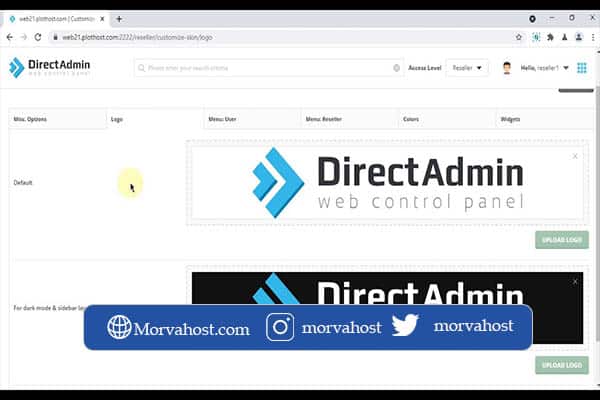
تنظیم کردن دامنه اصلی | آموزش دایرکت ادمین
مرحله اصلی دیگری که در رابطه با آموزش دایرکت ادمین باید به آن اشاره کنیم، تنظیم کردن دامنه اصلی است. باید بدانید که پس از نصب کردن دایرکت ادمین هیچ نوع دامنه خاصی تعریف نخواهد شد. در واقع این شما هستید که وظیفه دارید تا دامنه اصلی و همچنین ساب دامین و ساب فولدر با توجه به تفاوت ساب دامین و ساب فولدر را به صورت کامل تنظیم کنید.
برای این منظور به قسمت user level رفته و سپس گزینه domain setup را برگزینید. حالا بر روی گزینه add new domain کلیک کرده و نام سایت خود را در قسمت نمایش داده شده وارد کنید. توجه داشته باشید که پس از انجام این کار ممکن است نیاز به یک بار خروج و ورود دوباره به پنل مدیریت دایرکت ادمین وجود داشته باشد.
قرار دادن آدرس ایمیل در دایرکت ادمین
برای قرار دادن آدرس ایمیل در دایرکت ادمین نیز باید یک سری مراحل خاص را دنبال کنید تا مشکل خاصی در این زمینه به وجود نیاید. به این منظور، با داشتن سطح دسترسی admin به بخش manage tickets بروید. اگر این بخش را نمیبینید باید بر ریو گزینه server management کلیک کنید تا manage tickets برای شما به نمایش در بیاید.
پس از این مرحله، باید آدرس ایمیل خود را در فیلد مدنظر وارد نمایید. در گام آخر نیز نوبت به ورود مجدد به پنل کاربری میرسد. روی بخش statictics کلیک کنید تا بتوانید آدرس ایمیل دلخواه خود را یکبار دیگر تنظیم کنید.
چنانچه علاقه دارید درباره امنیت سایت و ssl بیشتر بدانید مطالعه مقالات “خطای ssl چیست | آموزش رفع خطای ssl در گوگل کروم، موبایل و اندروید” و “SSL چیست و چرا استفاده از آن مهم است + معرفی انواع آن” و همچنین نصب گواهی SSL در دایرکت ادمین به شما پیشنهاد میکنیم.
ساختن دیتابیس در دایرکت ادمین
نمیتوان به بحث آموزش دایرکت ادمین پرداخت، اما به ساختن دیتابیس در این نرم افزار اشاره نکرد. دیتابیس پایه و اساس کلی سایت شما را تشکیل میدهد و به همین دلیل باید به آن کاملاً توجه کرد. کلیه دیتاهای مربوط به وبسایت شما در همین بخش قرار میگیرند. همه کارشناسان توصیه میکنند که فرایند بکآپگیری از دیتابیس جدی گرفته شود تا مشکلی برای کاربران به وجود نیاید، در صورتی که نمیدانید تهیه فول بک آپ از هاست دایرکت ادمین چگونه انجام میشود مرواهاست آن را به طور کامل آموزش داده است.
دایرکت ادمین از جمله نرم افزارهایی به شمار میآید که به شما اجازه میدهد در مدت زمان بسیار کوتاهی یک دیتابیس مناسب را تهیه کنید. به این منظور:
- به بخش مدیریت اکانت بروید و بر روی گزینه my sql کلیک کنید.
- حالا به بخش creat new databsase بروید.
- از شما خواسته میشود تا نامی را برای دیتابیس خود انتخاب کنید.
- باید یک نام جداگانه به عنوان نام کاربری مشخص نمایید.
- روی گزینه create کلیک کنید تا دیتابیس شما ساخته شود.
به همین سادگی میتوانید یک دیتابیس کامل را به کمک نرم افزار دایرکت ادمین تهیه کنید. این دیتابیس به صورت خودکار از امنیت مناسبی بهره میبرد، البته نباید از مواردی همچون بهرهگیری از رمز عبور و نام کاربری مناسب غافل شوید.
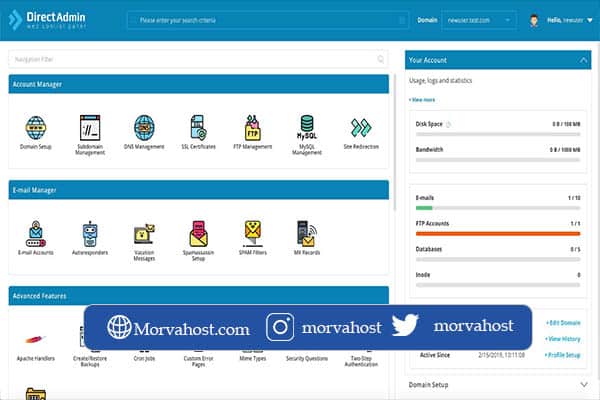
تهیه کردن بک آپ | آموزش دایرکت ادمین
همانطور که گفته شد، آموزش دایرکت ادمین شامل تهیه بک آپ از دیتابیس نیز میشود. خبر خوب این است که تهیه بک آپ از کل دیتابیس نیز به راحتی صورت میگیرد و به مدت زمان زیادی برای انجام این کار نیاز نخواهید داشت. این امر نیز نیازمند طی کردن چند مرحله ساده در بخش advance features است که باید گام به گام آنها را طی کنید.
برای این کار به بخش advance features بروید و گزینه creat backups را برگزینید. حالا چهار قابلیت مختلف برای شما نمایش داده میشود. شما میتوانید برای تهیه بک اپ از هر یک این گزینهها اقدام کنید. گزینههای مذکور عبارتاند از:
- کل دیتاهای مربوط به سایت
- ایمیل شما
- بخش دیتابیس
- بخش FTP
علاوه بر موارد فوق، شما میتوانید گزینه website data را انتخاب کنید تا از هر چهار مورد گفته شده به صورت همزمان برای شما به طور کامل بک آپ گرفته شود. این یک گزینه عالی برای کسانی است که قصد دارند در بازههای زمانی مختلف به صورت سریع و راحت از سایت خود بکاپ تهیه کنند.
جمعبندی
در این متن سعی کردیم به آموزش دایرکت ادمین بپردازیم و شما عزیزان را به صورت مختصر با این نرمافزار آشنا کنیم. همانطور که در ابتدای متن گفته شد، دایرکت ادمین به دلیل وجود امکانات بسیار مناسب به یکی از بهترین نرم افزارهای طراحی سایت در جهان تبدیل شده است که در کشور ما نیز کاربران زیادی دارد.
خوشبختانه بهرهگیری از این نرم افزار دشوار نیست و تنها با شناخت بخشهای مختلف آن به راحتی ميتوانید از دایرکت ادمین استفاده کنید. شایان ذکر است که در این آموزش کار با پنل direct admin تنها به مهمترین بخشهای دایرکت ادمین اشاره کرده و موارد گستردهتری نیز در رابطه با این نرم افزار وجود دارد که باید به صورت کامل مورد بررسی قرار بگیرند.
چنانچه مقاله آموزش دایرکت ادمین نظر شما را جلب کرده پیشنهاد میکنیم مقاله “آموزش ۰ تا ۱۰۰ ورود به کنترل پنل هاست دایرکت ادمین” و “Domain سایت یا دامنه چیست و چه کاربردی دارد؟” و همچنین “تفاوت http و https”را نیز مطالعه نمایید.
سوالات متداول
پرسشهای مختلفی در زمینه آموزش دایرکت ادمین وجود دارد که باید به آنها پرداخت. در این بخش قصد داریم به دو پرسش مهم در این زمینه اشاره کنیم.
به چه روشی امکان انتقال چند فایل از یک بخش به بخش دیگر وجود دارد؟
برای انجام این کار کافی است به انتخاب گزینه copy clipboard files از گزینه دیگری با نام move clipboard files کمک بگیرید. این گزینه به شما اجازه میدهد تا فایلهای خود را به راحتی جابهجا کنید.
آیا امکان اکسترکت کردن یک پوشه در دایرکت ادمین وجود دارد؟
در پاسخ به این پرسش باید گفت بله، امکان اکسترکت کردن هر نوع پوشه خاصی در دایرکت ادمین وجود دارد. به منظور انجام این کار باید به سراغ گزینه action رفته و پس از آن اکسترکت را انتخاب کنید.

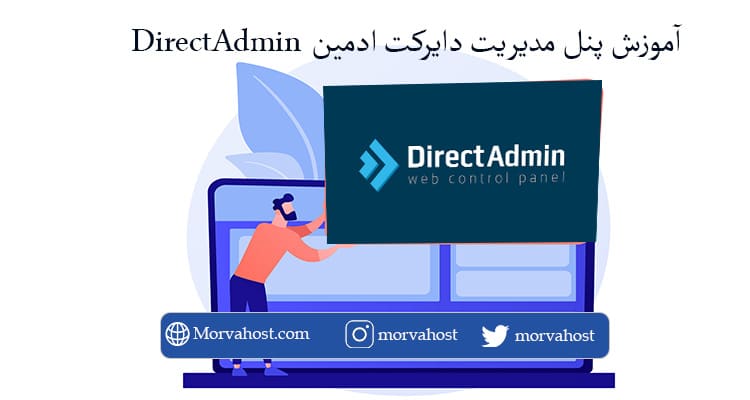



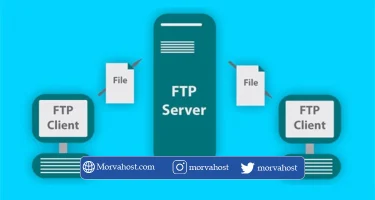

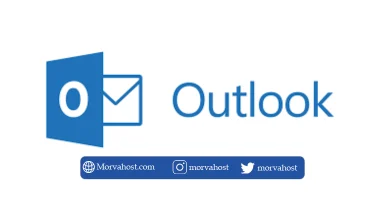
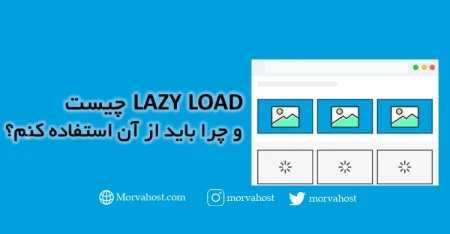



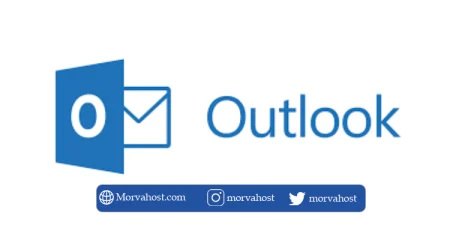
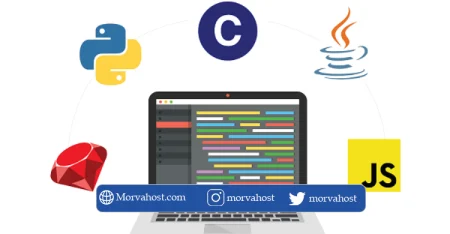

2 دیدگاه دربارهٔ «آموزش پنل مدیریت دایرکت ادمین DirectAdmin»
بازتاب: راهنمای نصب گواهی ssl در دایرکت ادمین در 6 مرحله | راه اندازی پروتکل https - وبلاگ مروا هاست
بازتاب: تفاوت ساب دامین و ساب فولدر | 3 مورد از مزایای استفاده از هر یک در سئو سایت - وبلاگ مروا هاست